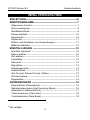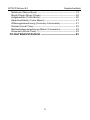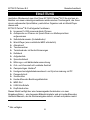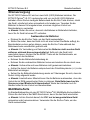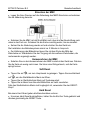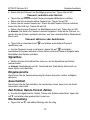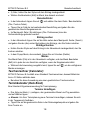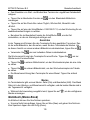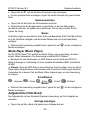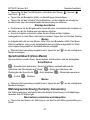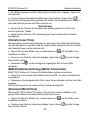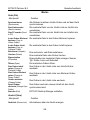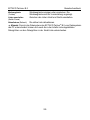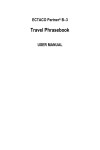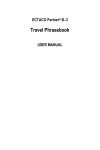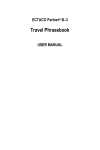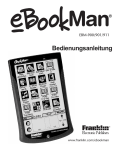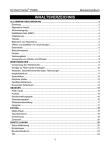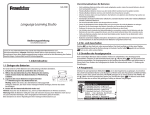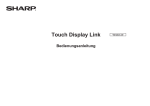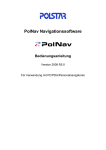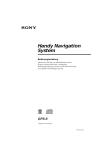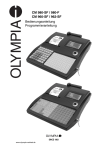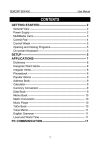Download ECTACO Partner® B
Transcript
ECTACO Partner® B-3 Reise-Sprachführer BENUTZERHANDBUCH Ectaco, Inc. übernimmt keine Haftung für Schäden, die durch Benutzung des vorliegenden Benutzerhandbuchs entstehen mögen. Ectaco, Inc. übernimmt keine Haftung für Schäden oder Klagen von dritten Personen, die durch Benutzung dieses Produkts entstehen mögen. Ectaco, Inc. übernimmt keine Verantwortung für Schäden, die durch Datenverlust aufgrund von Fehlfunktion, Reparatur oder Batterienaustausch entstehen mögen. Bitte machen Sie Sicherungskopien aller wichtiger Daten auf anderen Datenträgern, um einen Datenverlust zu vermeiden. Der Inhalt dieses Benutzerhandbuchs kann ohne Benachrichtigung geändert werden. Kein Teil des Benutzerhandbuchs darf ohne eine ausdrückliche Genehmigung von Ectaco, Inc. kopiert, gespeichert, oder in irgendeiner Form (elektronisch, mechanisch, durch Photokopie oder anderweitig) übertragen werden. Partner® ist ein eingetragenes Warenzeichen von ECTACO, Inc. Vector Ultima™ ist ein Warenzeichen von ECTACO, Inc. © 1990-2006 ECTACO, Inc., Long Island City, NY, 11106 USA. Alle Rechte vorbehalten. © 2000 Franklin Electronic Publishers, Inc. Copyright © 2000 von Audible, Inc. Alle Rechte vorbehalten. simpliWrite® ist Eigentum von ART, Advanced Recognition Technologies, Copyright © 1999. Programm-Copyright © 2000 Intellisync für eBookMan, Puma Technology, Inc. (d/b/a PUMATECH, Inc.) Alle Rechte vorbehalten. eBookMan ist ein eingetragenes Warenzeichen von Franklin Electronic Publishers, Inc. AudibleReady ist ein eingetragenes Warenzeichen von Audible, Inc. Puma Technology, das Puma Technology-Logo, Intellisync und das Intellisync-Logo sind Warenzeichen von Puma Technology, Inc. d/b/a PUMATECH, Inc., die bei zuständigen Behörden eingetragen sein können. iambic® ist ein eingetragenes Warenzeichen von Iambic Partners. simpliWrite®-Software ist von ART, Advanced Recognition Technologies lizenziert, Urheberrecht (c) 2000. ART STREITET JEGLICHE GARANTIEN AB, DIE MIT DER VERWENDUNG DIESER SOFTWARE, EINSCHLIEßLICH (UND UNBEGRENZT) ALLE GARANTIEN DER MARKTGÄNGIGKEIT ODER EIGNUNG FÜR BESTIMMTE ZWECKE. AudibleReady ist ein Warenzeichen von Audible, Inc. Copyright © 2000 von Audible, Inc. Alle Rechte vorbehalten. Diese Software ist Eigentum von Audible, Inc. Besitz und Verwendung dieser Software müssen exakt dem Lizenzvertrag zwischen Franklin und Audible, Inc. übereinstimmen. Der Besitz dieser Software übermittelt an den Besitzer kein Recht, diese Software zu veröffentlichen, kopieren oder Dritten zu gestatten, diese Software zu verwenden ohne eine schriftliche Erlaubnis von Audible, Inc. ECTACO Partner® B-3 Benutzerhandbuch INHALTSVERZEICHNIS EINLEITUNG----------------------------------------------------------6 INBETRIEBNAHME-------------------------------------------------7 Allgemeine Ansicht --------------------------------------------------------- 7 Stromversorgung ----------------------------------------------------------- 8 MultiMedia-Karte------------------------------------------------------------ 8 Steuerungsfeld ------------------------------------------------------------ 10 Hauptmenü ----------------------------------------------------------------- 10 Steuerrad ------------------------------------------------------------------- 11 Öffnen und Schließen von Anwendungen-------------------------- 11 Bildschirmtastatur -------------------------------------------------------- 12 EINSTELLUNGEN ------------------------------------------------ 12 Interface-Sprache1 ------------------------------------------------------Datum wählen ------------------------------------------------------------Zeit wählen ----------------------------------------------------------------Lautstärke -----------------------------------------------------------------Passwort -------------------------------------------------------------------Signaltöne -----------------------------------------------------------------Eingabesprache----------------------------------------------------------Ausschaltzeit--------------------------------------------------------------Zeit-Format, Datum-Format, Zahlen --------------------------------Wochenanfang -----------------------------------------------------------Doppelklick ----------------------------------------------------------------- 12 12 12 12 12 13 13 13 13 13 14 ANWENDUNGEN ------------------------------------------------- 14 Sprachführer (Phrasebook) -------------------------------------------Selbststudienmodus (Self-Learning Mode) -----------------------Adressbuch (Address Book) ------------------------------------------Taschenrechner (Calculator) -----------------------------------------Terminkalender (Date Book)------------------------------------------- 1 falls verfügbar 4 14 16 17 18 18 ECTACO Partner® B-3 Benutzerhandbuch Notizbuch (Memo Book) -----------------------------------------------Musik-Player (Music Player) ------------------------------------------Aufgabenliste (ToDo Book) -------------------------------------------Sprachnotizbuch (Voice Memo) -------------------------------------Währungsumrechnung (Currency Conversion) ------------------Ortszeit (Local Time) ---------------------------------------------------Maßeinheitenumrechnung (Metric Conversion) -----------------Zonenzeit (World Time) ------------------------------------------------- 19 20 20 21 21 22 22 22 PC-DATENAUSTAUSCH --------------------------------------- 23 5 ECTACO Partner® B-3 Benutzerhandbuch EINLEITUNG Herzlichen Glückwunsch zum Kauf Ihres ECTACO Partner® B-3! Sie sind nun ein Besitzer von einem vielseitig einsetzbaren elektronischen Taschengerät, das Ihnen als ein umfassender Sprachführer, persönlicher Organizer und ein Musik-Player dienen wird. ECTACO Partner® B-3 hat folgende Funktionen: Insgesamt 14.000 reisenorientierte Phrasen Aussprache von Phrasen im Sprachführer von Muttersprachlern aufgenommen Selbststudienmodus (Vokabelkarten) Musik-Player (eine zusätzliche MMC erforderlich) Adressbuch Taschenrechner Terminkalender mit Audio-Erinnerungen Notizbuch Aufgabenliste Sprachnotizbuch Währungs- und Maßeinheitenumrechnung Orts- und Zonenzeit mit Landkarte illustriert Zweisprachiges Interface2 Hochgeschwindigkeitsdatenaustausch und Synchronisierung mit PC Passwortschutz Suchfunktion Hochauflösender Berührungsbildschirm MMC-Slot USB-Schnittstelle Kopfhörerbuchse Dieses Modell verfügt über eine herausragende Kombination von zwei Eingabeverfahren − eine bequeme Bildschirmtastatur und ein hochauflösendes Handschriftbereich, der die Zeicheneingabe einfach, schnell und präzise macht. 2 falls verfügbar 6 ECTACO Partner® B-3 Benutzerhandbuch ♦ Hinweis: Da der Hersteller ständig an der Verbesserung der Qualität und des Äußeren des Produktes weiterarbeitet, können sich die technischen Daten sowie das Aussehen des gekauften Gerätes von den in der vorliegenden Anleitung beschriebenen etwas unterscheiden. INBETRIEBNAHME Allgemeine Ansicht Die allgemeine Ansicht und das Zubehör zum ECTACO Partner® B-3 sind unten abgebildet. • Drücken Sie die Ein/Aus-Taste, um das Gerät einzuschalten. Um die Hintergrundbeleuchtung einzuschalten, drücken Sie bei eingeschaltetem Gerät die Ein/Aus-Taste und halten Sie sie für ca. zwei Sekunden gedrückt. Durch erneutes Drücken und Gedrückthalten der Ein/Aus-Taste schaltet sich die Hintergrundbeleuchtung wieder aus. • Verwenden Sie das im Standardlieferumfang mitgelieferte Verbindungskabel, um den ECTACO Partner® B-3 mit dem LS-101-Lautsprecher zu verbinden. • Verwenden Sie zum Tippen auf dem Bildschirm das mitgelieferte Zeigegerät, den so genannten Stylus, welcher bei Nichtgebrauch in einem dazu vorgesehenen Einlass auf der Rückseite des Gerätes praktisch aufbewahrt wird. • In den meisten Fenstern oder Dialogboxen können Sie durch Antippen von OK oder Fertig (Done) Änderungen akzeptieren. Zum Beenden ohne Speichern der Änderungen tippen Sie auf Abbruch (Cancel). ♦ Hinweis: Falls die Verwendung des Stylus einmal nicht die gewünschte Wirkung erzielt, muss möglicherweise der Bildschirm neu kalibriert werden (siehe Startbildschirm-Menü auf Seite 11). 7 ECTACO Partner® B-3 Benutzerhandbuch Stromversorgung Der ECTACO Partner® B-3 wird von zwei AAA (LR03)-Batterien betrieben. Der ECTACO Partner® LS-101-Lautsprecher wird von vier AAA (LR03)-Batterien betrieben. Wenn Sie bei niedrigem Batteriestand die Ein/Aus-Taste drücken, startet das Gerät, schaltet sich aber automatisch sofort wieder aus. Tauschen Sie die Batterien in diesem Fall umgehend aus, um einen möglichen Verlust von Benutzerdaten zu vermeiden. ♦ Hinweis: Stellen Sie sicher, dass sich die Batterien im Batteriefach befinden, bevor Sie Ihr Gerät mit einem PC verbinden. Austauschen der Batterien • Drücken Sie die Ein/Aus-Taste, um das Gerät auszuschalten. • Stellen Sie sicher, dass das Gerät nicht auf einer harten Oberfläche aufliegt, da Benutzerdaten verloren gehen können, wenn die Ein/Aus-Taste während des Batteriewechsels versehentlich gedrückt wird. ♦ Hinweis: Zur Vermeidung von Datenverlust die Batterien nicht aus dem Gerät entfernen, während dieses eingeschaltet ist. Sollte sich das Gerät nicht ausschalten lassen, drücken Sie die RESET-Taste auf der Geräterückseite, um einen Neustart durchzuführen. • Nehmen Sie die Batteriefachabdeckung ab. • Nehmen Sie die verbrauchten Batterien heraus und ersetzen Sie sie durch neue. ♦ Hinweis: Verbrauchte und neue Batterien nicht gemeinsam betreiben. • Achten Sie darauf, die Batterien entsprechend den Polaritätssymbolen (+/-) in das Batteriefach einzulegen. • Setzen Sie die Batteriefachabdeckung wieder auf. Überzeugen Sie sich, dass der Deckel richtig aufgesetzt wurde. ♦ Hinweis: Innerhalb einer Minute können Sie die Batterien austauschen, ohne den Verlust der im RAM gespeicherten Daten zu riskieren. Beim Batteriewechsel die Grenze von einer Minute nicht überschreiten! Weder der Hersteller noch Ihr Händler haften für den Verlust von Benutzerdaten. MultiMedia-Karte Im Standardlieferumfang ist eine ECTACO Partner® B-3 MultiMedia-Karte enthalten. Führen Sie die Karte in den MMC-Einschub ein, bevor Sie das Gerät einschalten. ♦ Hinweis: Achten Sie stets darauf, die MMC nur bei ausgeschaltetem Gerät einzusetzen oder herauszunehmen. Verwenden Sie die Ein/Aus-Taste, um das Gerät auszuschalten. 8 ECTACO Partner® B-3 Benutzerhandbuch Einsetzen der MMC • Legen Sie Ihren Daumen auf die Abdeckung des MMC-Einschubs und schieben Sie die Abdeckung herunter. • Schieben Sie die MMC mit den Kontakten nach oben und der Beschriftung nach unten in das Fach ein. Schieben Sie die Karte vorsichtig weiter, bis sie einrastet. • Setzen Sie die Abdeckung wieder auf und schalten Sie das Gerät ein. Die Installation des Betriebssystems nimmt ca. 2 Minuten in Anspruch. • Zur Kalibrierung des Bildschirms tippen Sie mit dem Stylus die Mitte der Zielscheibe an. Wiederholen Sie den Vorgang mit drei weiteren Zielscheiben, die nacheinander angezeigt werden. Herausnehmen der MMC • Schalten Sie vor dem Herausnehmen der MMC zunächst das Gerät aus. Drücken Sie die Karte ein wenig nach innen. Sie hören eine Klickgeräusch, und die Karte springt heraus. Soft Reset • Tippen Sie auf , um zum Hauptmenü zu gelangen. Tippen Sie anschließend auf , um das Startbildschirm-Menü zu öffnen. • Tippen Sie im Startbildschirm-Menü auf Systemneustart. • Tippen Sie im Bereit zum Neustart-Bildschirm auf Jetzt neustarten. Falls das Startbildschirm-Menü nicht zugänglich ist, verwenden Sie den RESETKnopf. Hard Reset Bei einem Hard Reset gehen alle Benutzerdaten verloren. • Um einen Hard Reset durchzuführen, halten Sie die Ein/Aus-Taste gedrückt und drücken gleichzeitig die RESET-Taste. 9 ECTACO Partner® B-3 Benutzerhandbuch Steuerungsfeld Steuerungsfeld-Elemente und ihre Funktionen Startbildschirm-Symbol Schaltet zum Hauptmenü um. Menü-Symbol Zeigt die verfügbaren Menüs. Wo verfügbar werden Menükürzel rechts von den Menüeinträgen angezeigt. Handschriftbereich Buchstaben im Buchstabeneingabebereich "abc" schreiben, Satzzeichen im Satzzeicheneingabebereich ":-)" und Zahlen im Zahleneingabebereich "123". Bildlaufbereich Dient zum Durchlaufen des Bildschirminhalts. Hauptmenü Das Hauptmenü des ECTACO Partner® B-3 besteht aus drei Registerkarten im unteren Teil des Bildschirms und aus einen Mehrzweckindikatoren. Die Registerkarten sind unten aufgelistet: Wörterbuch, Organizer und Extras. • Verwenden Sie die Registerkarte Wörterbuch, um den Zugang zum Sprachführer (Phrasebook) und zum Selbststudienmodus / Vokabelkarten (Self-Learning Mode / Flash-Cards) zu erhalten. • Verwenden Sie die Registerkarte Organizer, um den Zugang zu den folgenden Anwendungen zu erhalten: Adressbuch (Address Book), Taschenrechner (Calculator), Terminkalender (Date Book), Notizbuch (Memo Book), Musik-Player (Music Player), Aufgabenliste (ToDo Book) und Sprachnotizbuch (Voice Memo). • Verwenden Sie die Registerkarte Extras, um den Zugang zu den folgenden Anwendungen zu erhalten: Einstellungen (Setup), Währungsumrechnung (Currency Conversion), Ortszeit (Local Time), Maßeinheitenumrechnung (Metric Conversion), und Zonenzeit (World Time). Mehrzweckindikator ist ein grafisches Symbol, das sich in der rechten unteren Ecke der Hauptmenüs befindet. Bei Voreinstellung zeigt er die laufende Zeit. • Tippen Sie den Mehrzweckindikator einige Male, um das aktuelle Datum, Batteriestand in Prozent, Graph des Batteriestands und den verfügbaren Speicher im Gerät nacheinander zu sehen. 10 ECTACO Partner® B-3 Benutzerhandbuch Startbildschirm-Menü • Tippen Sie im Hauptmenü auf , um das Startbildschirm-Menü aufzurufen. ♦ Hinweis: Benutzen Sie zum Ausführen der Funktion MMC-Sicherungskopie (MMC Backup) eine wiederbeschreibbare MMC (mindestens 64 MB). Handschriftanleitung • Tippen Sie im Hauptmenü auf und wählen Sie anschließend Handschriftanleitung aus. • Tippen Sie auf die Pfeilsymbole , , um die einzelnen Bildschirme der Handschriftanleitung zu durchlaufen. ♦ Hinweis: Achten Sie darauf, dass die richtige Eingabesprache ausgewählt ist, bevor Sie Sonderzeichen oder Umlaute (falls verfügbar) eingeben (siehe Seite 13). Steuerrad • Wo verfügbar drehen oder drücken Sie das Steuerrad einwärts, um einen Eintrag auszuwählen; zu öffnen oder sich anzuhören. • Drehen Sie das Steuerrad, um Seiten zu blättern, wenn Sie einen Text lesen. ♦ Hinweis: Das Steuerrad lässt sich nach oben und unten andrehen, es kann aber keine volle Umdrehung ausführen. Üben Sie keine übermäßige Kraft auf das Steuerrad aus. • Drehen Sie an dem Steuerrad, um bei der Musikwiedergabe die Lautstärke zu regeln. Öffnen und Schließen von Anwendungen • Eine Anwendung wird durch Antippen des entsprechenden Symbols geöffnet. • Tippen Sie auf , um zum Hauptmenü zurückzukehren, ohne die Anwendung zu schließen. Tippen Sie erneut auf zurückzukehren. , um unmittelbar zur Anwendung 11 ECTACO Partner® B-3 Benutzerhandbuch • Um eine Anwendung zu beenden, tippen Sie auf in der Ecke rechts oben, oder benutzen Sie den Befehl Datei / Beenden (File / Exit). Bildschirmtastatur • Um die Bildschirmtastatur aufzurufen, zeichnen Sie eine Linie, die gerade nach oben aus dem Handschriftbereich herausführt, oder tippen Sie, sofern verfügbar, auf . EINSTELLUNGEN • Tippen Sie in der Registerkarte Extras das Symbol Einstellungen (Setup) an, um die Anwendung zu starten. Interface-Sprache3 • Tippen Sie auf ▼ neben Interface und wählen Sie dann die gewünschte Sprache. Das Gerät wird neugestartet, danach werden alle Systemmeldungen und Menüs in der gewählten Sprache erscheinen. Datum wählen • Tippen Sie an eine beliebige Stelle im Datumsfeld, um das Datum zu ändern oder ein anderes Datum anzuzeigen. Zeit wählen • Tippen Sie auf die Nach-oben- und Nach-unten-Pfeilsymbole, um Stunde und Minute zu ändern. • Falls das 12-Stunden-Format eingestellt ist, tippen Sie auf Vorm. oder Nach., um zwischen Vormittag und Nachmittag umzuschalten. Lautstärke • Ziehen Sie den Schieberegler nach rechts oder links, um die Lautstärke zu erhöhen oder zu verringern. Passwort Passwort einrichten • Tippen Sie auf , um den Passwort eingeben-Bildschirm zu öffnen. • Geben Sie ein bis zu 8 Zeichen langes Passwort ein. Tippen Sie auf OK. 3 falls verfügbar 12 ECTACO Partner® B-3 Benutzerhandbuch • Geben Sie das Passwort zur Bestätigung erneut ein. Tippen Sie auf OK. Passwort verändern oder löschen • Tippen Sie auf , um den Passwort eingeben-Bildschirm zu öffnen. • Geben Sie das momentan aktive Passwort ein. Tippen Sie auf OK. • Geben Sie ein neues Passwort ein. Wenn Sie das Passwort löschen möchten, lassen Sie das Feld leer. Tippen Sie auf OK. • Geben Sie das neue Passwort zur Bestätigung erneut ein. Tippen Sie auf OK. ♦ Hinweis: Sie dürfen Ihr Passwort niemals vergessen. Sollte es der Fall sein, so werden Sie das System neustarten müssen, was zum unwiderruflichen Datenverlust führen wird. Passwort aktivieren oder deaktivieren • Tippen Sie im Hauptmenü auf deaktivieren aus. und wählen anschließend Passwort und wählen • Um das Passwort erneut zu aktivieren, tippen Sie auf anschließend Passwort aktivieren. Diese Option wird eine Passwort-Eingabe beim Einschalten des Gerätes erfordern. Signaltöne • Wählen Sie das Kontrollkästchen Leise an, um die Signaltöne des Geräts auszuschalten. ♦ Hinweis: Musikdateien und der Terminkalender (Date Book)-Alarm sind von dieser Option nicht betroffen. Eingabesprache Hier können Sie die Zeichenerkennung für diverse Sprachen (sofern verfügbar) aktivieren. Ausschaltzeit Hier können Sie die Zeit einstellen, die verstreichen muss, bevor sich das Gerät automatisch abschaltet. Zeit-Format, Datum-Format, Zahlen • Um das Anzeigeformat für Uhrzeit, Datum oder Zahlen einzustellen, tippen Sie auf ▼ und wählen das gewünschte Format aus. Wochenanfang • Tippen Sie auf ▼ und wählen Montag oder Sonntag. 13 ECTACO Partner® B-3 Benutzerhandbuch Doppelklick Hier können Sie die Geschwindigkeit einstellen, mit der der Bildschirm das Antippen mit dem Stylus erkennt. ANWENDUNGEN Schaltflächen Schaltfläche(n) Funktion(en) Übersetzung aussprechen im Sprachführer (Phrasebook) Arbeitsmodus ändern im Sprachführer (Phrasebook) Sprachführer-Einstellungen Übersetzungsrichtung ändern Den markierten Eintrag zum Flash-Cards-Set hinzufügen Bildschirmtastatur aufrufen Schriftgröße ändern (drei Schriftgrößen sind verfügbar) , Zum vorherigen bzw. nächsten Eintrag gehen. Vorlage für einen neuen Eintrag öffnen Eintrag löschen Neues Set erstellen im Selbststudienmodus (Self-Learning Mode) Das gewählte Set umbenennen im Selbststudienmodus (SelfLearning Mode) Statistik für das aktuell geöffnete Set löschen im Selbststudienmodus (Self-Learning Mode) Das Fenster Vokabeln bearbeiten oder Set-Einstellungen öffnen im Selbststudienmodus (Self-Learning Mode) Die Sets-Liste anzeigen im Selbststudienmodus (Self-Learning Mode) Ein Set mit 50 Zufallseinträgen erstellen im Selbststudienmodus (SelfLearning Mode) Sprachführer ECTACO Partner® B-3 ersetzt einen Übersetzer in solchen Standardsituationen wie Einkaufen, Registrierung im Hotel, Bankbesuch usw. Sie wählen einfach die passende Phrase, und das Gerät wird ihre Übersetzung durch den Lautsprecher aussprechen. 14 ECTACO Partner® B-3 Benutzerhandbuch • Öffnen Sie die Anwendung Sprachführer (Phrasebook). Sie werden die Themenliste sehen. Sie können zum gewünschten Unterthema oder Phrasenliste wie unten beschrieben gelangen. • Verwenden Sie das Steuerrad oder den Stylus, um das gewünschten Thema zu markieren. • Um das gewählte Thema oder Unterthema zu öffnen, tippen Sie es mit dem Stylus an, oder drücken Sie einfach das Steuerrad einwärts. oder drücken sie das Steuerrad • Um die Übersetzung zu hören, tippen Sie auf einwärts. • Um sich um eine Ebene nach oben zu bewegen, schließen Sie das aktive Fenster mit der Schaltfläche . Phrasen-Modus, Nützliche Wörter-Modus, Suchmodus • Tippen Sie auf und wählen Sie "Phrasen"-Modus (Fabrikeinstellung), "Nützliche Wörter"-Modus oder Suchmodus. Im "Phrasen"-Modus zeigt die Anwendung ganze Sätze, manche von welchen veränderbare Teile enthalten. Diese werden im Fettdruck gezeigt und sind unterstrichen. Wenn Sie sich z.B. die Phrase How frequent are the flights? ansehen, können Sie the flights antippen und es zu the trains verändern. Die Übersetzung der Phrase wird sich entsprechend ändern. In den meisten Themen können Sie den Arbeitsmodus zu Nützliche Wörter ändern. In diesem Arbeitsmodus zeigt die Anwendung Wörter und Ausdrücke, die mit dem Thema zusammenhängen. Verwenden Sie den Suchmodus, um die gewünschte Phrase nach einem Schlüsselwort zu finden. Sie können einen ganzen Satz (z.B., Thank you) oder einen einzelnen Wort (thank) eingeben. • Geben Sie das gesuchte Wort im Such-Fenster ein und tippen Sie dann auf die Schaltfläche Suchen. • Nachdem die gesuchte Phrase unter den Suchergebnissen erscheint, tippen Sie auf Stopp und tippen Sie anschließend auf Ihrer Phrase. Das Such-Fenster wird geschlossen, und Sie werden die Phrase mit ihrer Übersetzung im entsprechenden Thema sehen. ♦ Hinweis: Um die Suchzeit zu reduzieren, bitte öffnen Sie das gewünschte Thema vor der Suche. Außerdem wählen Sie Aktuelle Ansicht für die Option Beginnen von im Such-Fenster. Die Check-Boxen Registerabhängig und Ganze Wörter sollten nicht gecheckt sein, um die Suche zu erweitern. 15 ECTACO Partner® B-3 Benutzerhandbuch Sprachführer-Einstellung • Tippen Sie auf , um den Sprachführer-Einstellung-Bildschirm zu öffnen. • Wählen Sie die entsprechenden Geschlechtsoptionen unter Sprecher und Angesprochen. • Wählen Sie die gewünschte Schriftgröße. Einträge zu Flash-Cards hinzufügen • Um einen Eintrag zu einem Flash-Cards-Set hinzuzufügen, tippen Sie , und dann wählen Sie das gewünschte Set und tippen Sie Neu. ♦ Hinweis: Die Anwendungen Sprachführer (Phrasebook) und Selbststudienmodus (Flash-Cards) verwenden dieselbe Datenbank. Wenn die beiden Anwendungen gleichzeitig verwendet werden, kann bei bestimmten Operationen die Systemmeldung Objekt wird gerade verwendet erscheinen. Das bedeutet, dass Sie eine der genannten Anwendungen schließen müssen, indem Sie auf tippen. Selbststudienmodus (Self-Learning Mode) ECTACO Partner® B-3 wird Ihnen helfen, Ihren Wortschatz schnell zu erweitern und im Erlernen der Fremdsprache fortzuschreiten. • Als erstes, bitte wählen Sie die gewünschten Sprache, indem Sie auf tippen, . und tippen Sie dann auf Sie werden das Fenster Set-Einstellungen sehen. • Tippen Sie auf , um ein neues Set anzulegen. Der voreingestellte Name für das erste Set ist mein Set 1. Nachdem Sie Ihr(e) Set(s) erstellt haben, tippen Sie auf , um das Fenster Set-Einstellungen zu schließen und zum Fenster Vokabeln bearbeiten zurückzukehren. • Wählen Sie das gewünschte Set, indem Sie auf ▼ im oberen Bildschirmteil tippen (neben dem Menüpunkt Aktives Vokabelset). • Um zum aktiven Set Einträge aus dem Sprachführer (Phrasebook) hinzuzufügen, markieren Sie die gewünschten Einträge und tippen Sie dann auf . • Verwenden Sie , um ein Set mit 50 Zufallseinträgen zu erstellen. Nachdem Sie das gewünschte Set gefüllt haben, können Sie Ihre Studien anfangen. • Tippen Sie , um das Fenster Vokabeln bearbeiten zu schließen. Das Fenster Vokabelkarten wird erscheinen. • Verwenden Sie die verfügbaren Schaltflächen (siehe Seite 14). 16 ECTACO Partner® B-3 Benutzerhandbuch Die Anzahl der nicht erlernten Karten wird für jedes Spiel abgespeichert. Diese Information wird auf dem Bildschirm angezeigt. Zum Beispiel, Übrig: 10 bedeutet, dass Sie 10 Karten nicht gelernt haben. • Tippen Sie die Schaltfläche Fallen las., um eine Karte beiseite zu legen. • Tippen Sie auf Weiter>>, um zur nächsten Karte überzugehen. • Wählen Sie die Option Übersetzung immer anzeigen, damit die Anwendung die Übersetzung für jede Karte anzeigt. • Sie können anstatt dessen auf die Meldung Übersetzung anzeigen tippen, um die Übersetzung zu sehen. Um die Übersetzung zu verstecken, tippen Sie sie. • Tippen Sie auf , um die Sets-Liste zu sehen. Hier können Sie ein anderes Set wählen, mit dem Sie spielen möchten. ♦ Hinweis: Sie können kein leeres Set wählen. Das Ziel ist, alle Karten in Ihrem Set zu lernen. Sie können mit dem Spielen zu jeder Zeit aufhören oder wieder anfangen. Starten Sie einfach die Anwendung, um mit dem Spiel an derselben Stelle fortzusetzen, wo Sie aufgehört haben. Adressbuch (Address Book) Ihr ECTACO Partner® B-3 enthält ein Adressbuch (Address Book), eine StandardOrganizeranwendung, wo Sie Namen, Telefonnummern, Post- und elektronische Adressen aufbewahren können. Einen Eintrag erstellen • Tippen Sie auf Neu (New). • Tippen Sie in der Dateneingabespalte neben der gewünschten Beschriftung. • Um zusätzliche Beschriftungen zu sehen, tippen Sie auf die Schaltfläche der entsprechenden Ansicht, und tippen Sie danach in der Dateneingabespalte neben der gewünschten Beschriftung. Tippen Sie ▼, um die Drop-Down-Liste zu sehen und den gewünschten Namen zu wählen. Geben Sie in allen gewünschten Ansichten und Feldern Informationen ein. • In der Ansicht Persönliches (Personal) tippen Sie auf Details, um die Telefonnummer zu wählen, die gezeigt werden soll. Einträge bearbeiten • 1) Tippen Sie auf den gewünschten Eintrag und anschließend auf das Dateneingabefeld, das Sie ändern möchten. • Sie können in allen gewünschten Feldern und Ansichten Informationen eingeben oder bearbeiten. • Tippen Sie auf Fertig (Done) oder , um die Änderungen zu speichern und zur Adressbuch zurückzukehren. 17 ECTACO Partner® B-3 Benutzerhandbuch • 2) Oder, halten Sie den Stylus auf dem Eintrag niedergedrückt. • Wählen Sie Bearbeiten (Edit) im Menü, das danach erscheint. Benutzerfelder • In der Adressbuch tippen Sie auf und wählen Sie dann Datei / Benutzerfelder (File / Custom Fields). • Tippen Sie im Feld der zu bearbeitenden Beschriftung und geben Sie den gewünschten Beschriftungsnamen ein. • Im Menüpunkt Datei / Einstellungen (File / Preferences) kann die Sortierreihenfolge geändert werden. Eintrag suchen • In der Adressbuch tippen Sie auf die Zeile neben dem Menüpunkt Suche (Search) und geben Sie den (die) ersten Buchstaben des Eintrags, den Sie finden möchten. Einträge löschen • Halten Sie den Stylus auf dem Eintrag in der Adressbuch niedergedrückt, den Sie löschen möchten. • In dem Popup-Menü, das erscheint, tippen Sie auf Löschen (Delete). Menüs Das Menü Datei (File) ist in der Adressbuch verfügbar, und das Menü Bearbeiten (Edit) ist in jeder der vier Ansichten verfügbar, wenn die Eingabemarke blinkt. • Während die Anwendung ausgeführt wird, tippen Sie auf Menüs anzuzeigen. , um die verfügbaren Taschenrechner (Calculator) ECTACO Partner® B-3 enthält einen Standard-Taschenrechner, dessen Bildschirm bis zu 10 Stellen abbilden kann. • Benutzen Sie diese Anwendung wie einen gewöhnlichen Taschenrechner. Terminkalender (Date Book) Eine Standard-Organizeranwendung für Terminplanung. Termine hinzufügen • Das Gehe zu-Menü (->) antippen, den gewünschten Monat und Tag auswählen und auf Wählen tippen. ♦ Hinweis: Um Ihrer Terminplanung neue Termine hinzuzufügen, müssen Sie sich in der Tagesansicht befinden. • Tippen Sie auf die gewünschte Zeile in der Dateneingabespalte und geben Sie Ihren Termin ein. 18 ECTACO Partner® B-3 Benutzerhandbuch • Zum Einstellen von Start- und Endzeit des Termins den ungefähren Zeitabschnitt antippen. , um den Wiederkehr-Bildschirm • Tippen Sie im Bearbeiten-Fenster auf anzuzeigen. • Tippen Sie auf die Check-Box neben Täglich, Wöchentlich, Monatlich oder Jährlich. • Tippen Sie auf eine der Schaltflächen: S M D M D F S, um den Wochentag für ein wiederkehrendes Ereignis zu wählen. • Benutzen Sie im Bearbeiten-Fenster die Schaltfläche einzustellen, an der ein Alarmsignal erklingen soll. , um die Zeit Ansichten In der Tagesansicht können Sie den Terminplan für den gewählten Tag sehen. Das ist der erste Bildschirm, den Sie sehen, wenn Sie den Terminkalender starten. Um zu dieser Ansicht von einem anderen Bildschirm zurückzukehren, tippen Sie auf • Verwenden Sie Die Wochenansicht zeigt den Terminplan für eine Woche. Tippen Sie Wochenansicht umzuschalten. • Tippen Sie zu sehen. . , um zum laufenden Datum zurückzukehren. , um zur im unteren Bildschirmteil, um den Wochenterminplan als eine Liste im unteren Bildschirmteil, um den Wochenterminplan als Tabelle • Tippen Sie zu sehen. • Die Monatsansicht zeigt den Terminplan für einen Monat. Tippen Sie einfach . Menüs Im Terminkalender gibt es zwei Menüs: Datei (File) und Bearbeiten (Edit). Das Menü Datei ist in der Wochen- und Monatsansicht verfügbar, und die beiden Menüs sind in der Tagesansicht verfügbar. • Während die Anwendung ausgeführt wird, tippen Sie auf Menüs anzuzeigen. , um die verfügbaren Notizbuch (Memo Book) Im Notizbuch können Sie Ihre Notizen speichern. • Um eine Notiz hinzuzufügen, tippen Sie auf Neu (New) und geben Ihre Notiz ein. Zum Speichern tippen Sie auf Fertig (Done). 19 ECTACO Partner® B-3 Benutzerhandbuch • Tippen Sie auf ▼, um die Sortieren-Dropdown-Liste anzuzeigen. • Um die gesamte Notiz anzuzeigen, tippen Sie auf die Nummer der gewünschten Notiz. Notizen bearbeiten • Tippen Sie auf der Notiz, die Sie bearbeiten möchten. • Positionieren Sie die Eingabemarke an der Stelle, an der Sie Änderungen vornehmen möchten, und geben Sie zusätzlichen Text ein oder löschen Sie ihn. Tippen Sie Fertig. Menüs Im Notizbuch gibt es zwei Menüs: Datei (File) und Bearbeiten (Edit). Das Menü Datei ist in der Notizliste verfügbar, und die beiden Menüs sind im Fenster Bearbeiten verfügbar. • Während die Anwendung ausgeführt wird, tippen Sie auf Menüs anzuzeigen. , um die verfügbaren Musik-Player (Music Player) Der ECTACO Partner® B-3 enthält den Musik-Player, eine Anwendung, die Ihnen erlaubt, Musik abzuspielen. Die Anwendung unterstützt MP3-Dateien. • Benutzen Sie zum Übertragen von MP3-Dateien auf Ihr Gerät den ECTACO Desktop Manager in Verbindung mit einer wiederbeschreibbaren MMC (mindestens 64 MB). ♦ Hinweis: Wenn die MP3-Datei in einem falschen Format vorliegt, kann der MusikPlayer diese möglicherweise nicht erkennen oder in seltenen Fällen sogar einfrieren. Verwenden Sie in diesem Fall das Menü Aktive Anwendungen, um die Anwendung zu stoppen. Schaltflächen – Abspielen, – Pause, – Stopp, – Vorlauf, – Rücklauf. Menüs • Während die Anwendung ausgeführt wird, tippen Sie auf Menüs anzuzeigen. , um die verfügbaren Aufgabenliste (ToDo Book) Die Aufgabenliste ist eine Standard-Organizer-Anwendung, um Ihre Aufgaben zu verwalten. Einträge hinzufügen • Tippen Sie auf Neu (New) und geben einen Aufgabentext ein. 20 ECTACO Partner® B-3 Benutzerhandbuch • Tippen Sie auf das Priorität-Symbol, und wählen Sie Niedrig ( ), Normal ( ) oder Hoch ( ) aus. • Tippen Sie auf Bearbeiten (Edit), um Einstellungen hinzuzufügen. • Tippen Sie auf das "Erledigt"-Kontrollkästchen, um die Aufgabe als erledigt zu kennzeichnen oder die entsprechende Kennzeichnung zu entfernen. Einträge bearbeiten • Positionieren Sie die Eingabemarke innerhalb einer zu bearbeitenden Aufgabe an der Stelle, an der Sie Änderungen vornehmen möchten. • Um eine Aufgabe zu löschen, halten Sie den Stylus auf der Aufgabe niedergedrückt. In dem Menü, das danach erscheint, tippen Sie auf Löschen (Delete). Menüs Im Aufgabenliste gibt es zwei Menüs: Datei (File) und Bearbeiten (Edit). Das Menü Datei ist verfügbar, wenn in der Aufgabenliste keine Aufgabe ausgewählt ist. Wenn eine Aufgabe ausgewählt ist, sind beide Menüs verfügbar. • Während die Anwendung ausgeführt wird, tippen Sie auf Menüs anzuzeigen. , um die verfügbaren Sprachnotizbuch (Voice Memo) Sprachnotizbuch erlaubt Ihnen, Sprachnotizen aufzuzeichnen und sie abzuspielen. Schaltflächen – Sprachnotizen aufnehmen. Diese Schaltfläche wechselt während der Aufnahme oder Wiedergabe auf "Stopp". Wiedergabe der Sprachnotiz. – Vorlauf. – Stoppt die Aufnahme oder – Notiz abspielen. – Wiedergabe pausieren. – Rücklauf. Menüs • Während die Anwendung ausgeführt wird, tippen Sie auf Menüs anzuzeigen. , um die verfügbaren Währungsumrechnung (Currency Conversion) Der Währungsrechner ermöglicht Ihnen die direkte Umrechnung von Geldbeträgen zwischen über 20 Währungen. Wechselkurse einstellen und überprüfen • Tippen Sie den Namen der Währung an, um das Fenster Währungseinstellung zu öffnen. 21 ECTACO Partner® B-3 Benutzerhandbuch • Den Währungsname und/oder Währungskurs ändern bzw. angeben. Tippen Sie auf Speichern. . • Um der Liste benutzerdefinierte Währungen hinzuzufügen, tippen Sie auf Das Fenster Währungseinstellung öffnet sich. Geben Sie die gewünschten Daten in die Felder Währungsname und Währungskurs ein. Umrechnung • Setzen Sie die Position der Eingabemarke auf das gewünschte Feld in der rechten Spalte der Tabelle. • Geben Sie den Wert ein. Die Umrechnung wird noch während Sie schreiben durchgeführt. Ortszeit (Local Time) Die Anwendung Ortszeit zeigt folgendes an: den Namen der Stadt und des Staates, die die lokale Zeitzone vertreten, und die Landkarte des entsprechenden Kontinents, das laufende Datum und die laufende Zeit. • Tippen Sie links des Städte- bzw. Landesnamens auf Länderliste zu öffnen. , um die Städte- bzw. • Um eine neue Stadt der Liste hinzuzufügen, tippen Sie auf Neue Stadt zu öffnen. • Verwenden Sie verfügbar). , um die Vorlage , um die Ansage der angezeigten Zeit zu hören (falls Maßeinheitenumrechnung (Metric Conversion) Mit ECTACO Partner® B-3 können Sie Maßeinheiten mühelos umrechnen. • Tippen Sie in der oberen linken Bildschirmecke auf ▼, um einen Unterabschnitt auszuwählen. • Fokussieren Sie das gewünschte Feld, indem Sie es antippen und dann den Wert eingeben. Die Umrechnung wird noch während Sie schreiben durchgeführt. Zonenzeit (World Time) Mit Ihrem ECTACO Partner® B-3 können Sie die Zeit in anderen Städten in der ganzen Welt erfahren und diese Städte auf der Karte sehen. • Tippen Sie links des Städte- bzw. Landesnamens auf Länderliste zu öffnen. , um die Städte- bzw. • Um eine neue Stadt der Liste hinzuzufügen, tippen Sie auf Neue Stadt zu öffnen. 22 , um die Vorlage ECTACO Partner® B-3 Benutzerhandbuch • Verwenden Sie verfügbar). , um die Ansage der angezeigten Zeit zu hören (falls • Verwenden Sie , um die Zeitumstellung ein- oder auszuschalten. PC-DATENAUSTAUSCH Mit dem USB-Kabel und der ECTACO Desktop Manager Software können Sie Daten zwischen Ihrem ECTACO Partner® B-3 und einem Personalcomputer austauschen. Somit können Sie Sicherungskopien der Benutzerdaten erstellen und aufbewahren. Wenn Sie zur Angabe eines Pfads zum Gerätetreiber aufgefordert werden, gehen Sie zu dem Ordner, in den Sie ECTACO Desktop Manager installiert haben, öffnen den Ordner USB_Driver und wählen ebookman.sys. Der Standardpfad ist C:\Program Files\Ectaco\Desktop Manager\USB_Driver. Werkzeugleiste Die Symbolleiste von ECTACO Desktop Manager führt die folgenden Funktionen aus: – Daten zwischen PC und ECTACO Partner® B-3 synchronisieren. übergeordneten Verzeichnis. (Contents). Inhalt (Contents). – Zum – Anzeige der Dateien im Ordner Inhalt – Anzeige der Dateien im Ordner Bücherei (Library) im Bereich – Von der Verbindung-Ansicht (Connection) zur Inhalts- Ansicht (Contents) umschalten. – Von der Inhalts-Ansicht (Contents) zur Verbindung-Ansicht (Connection) umschalten. Ansichten Wenn der ECTACO Desktop Manager das Gerät erkennt, zeigt er in der VerbindungAnsicht (Connection) die Verbindung durch ein Symbol auf dem Bildschirm. In der Inhalts-Ansicht (Contents) sehen Sie zwei Listen auf dem Bildschirm, die die Dateien auf Ihren PC (Inhalts-Liste) und den Inhalt Ihres Gerätes (Gerät-Liste) visuell organisieren. • Klicken Sie mit der rechten Maustaste auf einer Datei oder auf einem Ordner, um den Zugang zum entsprechenden Kontext-Menü zu erhalten. 23 ECTACO Partner® B-3 Benutzerhandbuch Menüs Datei (File) Menüpunkt Funktion Synchronisieren (Synchronize) Alle Dateien im aktiven Inhalts-Ordner und auf dem Gerät synchronisieren. Zum Gerät senden Die markierte Datei von der Inhalts-Liste zur Gerät-Liste (Send to device) verschieben. Zum PC senden (Send Die markierte Datei von der Gerät-Liste zur Inhalts-Liste to PC) verschieben. In den Ordner Bücherei Die markierte Datei in den Ordner Bücherei kopieren. kopieren (Copy to Library Folder) In den Ordner Inhalt kopieren (Copy to Contents Folder) Extrahieren (Unpack) Löschen (Delete) Eigenschaften (Properties) Öffnen (Open) Zum Ordner Inhalt gehen (Change to Contents Folder) Zum Ordner Bücherei gehen (Change to Library Folder) Ordner wechseln (Change Folder) Synch-Ordner wechseln (Change Sync Folder) Beenden (Exit) Die markierte Datei in den Ordner Inhalt kopieren. Eine archivierte .seb-Datei extrahieren. Eine markierte Datei oder Ordner löschen. Eigenschaften der markierten Datei anzeigen: Namen, Typ, Größe, Autor und Sicherheit. Der markierten Ordner öffnen. Den Ordner in der Inhalts-Liste zum Inhalts-Ordner wechseln. Den Ordner in der Inhalts-Liste zum Bücherei-Ordner wechseln. Den Ordner in der Inhalts-Liste wechseln. Den Ordner wechseln, dessen Inhalt mit dem Gerät synchronisiert wird. ECTACO Desktop Manager schließen. Ansicht (View) Menüpunkt Gerät-Info (Device Info) Funktion Informationen über das Gerät anzeigen. 24 ECTACO Partner® B-3 Werkzeugleiste (Toolbar) Listen umschalten (Switch Panes) Aktualisieren (Refresh) Benutzerhandbuch Werkzeugleiste anzeigen oder verstecken. Die Werkzeugleiste wird bei Voreinstellung angezeigt. Zwischen den Listen Inhalt und Gerät umschalten. Die aktive Liste aktualisieren. ♦ Hinweis: Da sich das Dateisystem des ECTACO Partner® B-3 vom Dateisystems des PC unterscheidet, können sich auch die in der Inhalts-Liste abgebildeten Dateigrößen von den Dateigrößen in der Gerät-Liste unterscheiden. 25